

作者: Nathan E. Malpass, 最新更新: 2019年3月12日
我有一个Android智能手机,用于保存照片,视频,音乐甚至文档。 我确保这些文件一直备份到云存储中。 为此,我使用Dropbox而不是Google Drive。 我比平台更喜欢这个平台。 但是现在,我遇到了问题。 Dropbox未同步。 我该如何解决这个问题? 还有,可能的原因是什么? Dropbox无法同步?
~Android智能手机/ Dropbox用户
第一部分:前言第二部分:Dropbox不同步问题的解决方案第三部分:结论
人们也读如何导出或同步Chrome书签如何修复Google云端硬盘无法同步问题?
Dropbox 是将文件备份到云存储的好方法。 这是一种恢复被错误删除的文件的好方法。 您只需从Dropbox复制备份,然后您的错误删除文件将再次与您同在。
但是,Dropbox也有自己的缺陷。 有时候Dropbox似乎总是在忙着同步。 还有一些情况,Dropbox不会同步桌面或移动设备上的每个文件。 幸运的是,我们随时为您解决Dropbox目前面临的问题。
还有其他用户报告他们的文件未在Dropbox上同步。 有时,图标会在其上显示绿色勾号,并且还表明它当前已更新。 但是,即使它说它已更新,这些文件也不会显示。 这意味着Dropbox当前未正确同步。
其他用户遇到其他情况并将问题与他们的计算机,平板电脑,手机甚至是在线Dropbox帐户同步。 Dropbox通常依赖于不受限制的Internet连接,以便将文件和数据同步到云的连接以及其移动和桌面客户端。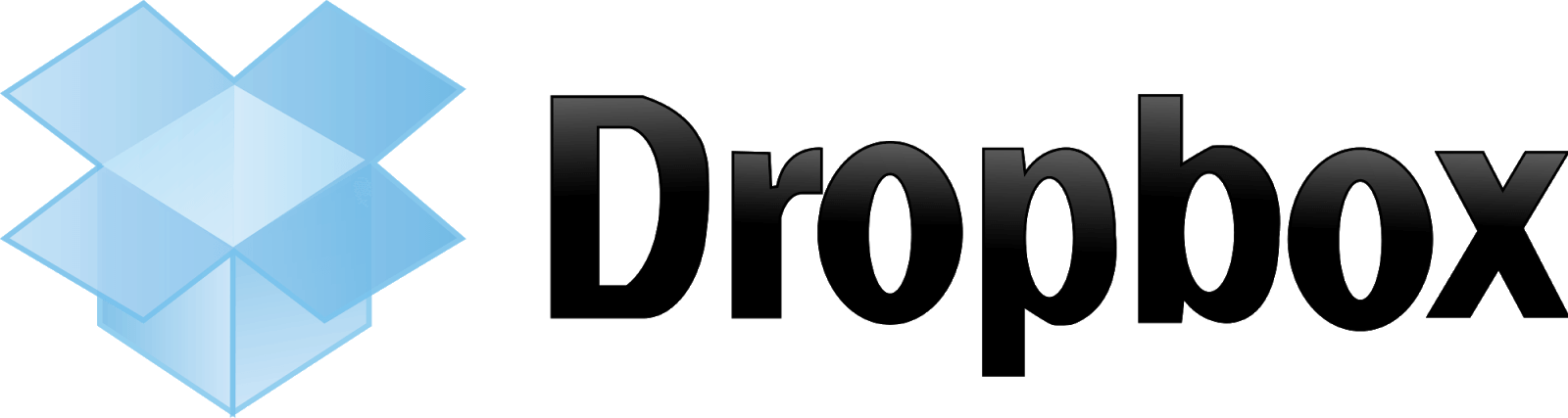
Dropbox不同步是由多种原因造成的,这些原因可能因用户而异。 这些原因包括与不良文件不兼容,客户端错误,阻止防火墙等。无论原因是什么,仍然存在Dropbox不同步问题的解决方案。
幸运的是,你在本指南中。 本文将重点介绍可以实现的各种方法,以解决Dropbox不同步的问题。 我们将采用不同的方法,并教你如何一劳永逸地解决问题。
我们将为您提供各种方法来解决Dropbox无法同步的问题。 让我们开始使用下面的第一种方法。
方法01:检出您的Internet连接
Dropbox只能在您的设备(例如计算机,智能手机,平板电脑)在线时同步您的文件(或数据)。 因此,您需要做的第一件事是检查设备是否实际通过Wi-Fi网络或蜂窝数据网络连接到Internet。 检查它是否正常工作。 如果您愿意,也可以尝试重新连接。
方法02:重新启动Dropbox并重新启动设备
如果Dropbox应用程序或程序卡在计算机设备中,则您的数据和文件可能已正确同步。 但是,Dropbox在正确读取这些文件时失败了。
发生这种情况时,您只需重新启动Dropbox即可。 为此,您必须退出Dropbox应用程序或程序,然后再次打开它。 这将很容易解决问题。
最好的办法是关闭Dropbox。 之后,关闭计算机(或智能手机或平板电脑),然后重新启动设备。 之后,你应该最后打开Dropbox。
方法03:检查您的Dropbox帐户
只有当您实际在多个平台和设备(例如网站,计算机,智能手机,平板电脑)上登录相同的帐户(Dropbox)时,才能将文件同步到Dropbox。
如果您当前登录的是不同的帐户,则同步将无法正常运行。 这有道理吗? 这就是为什么最好确保将同一帐户登录到不同的设备。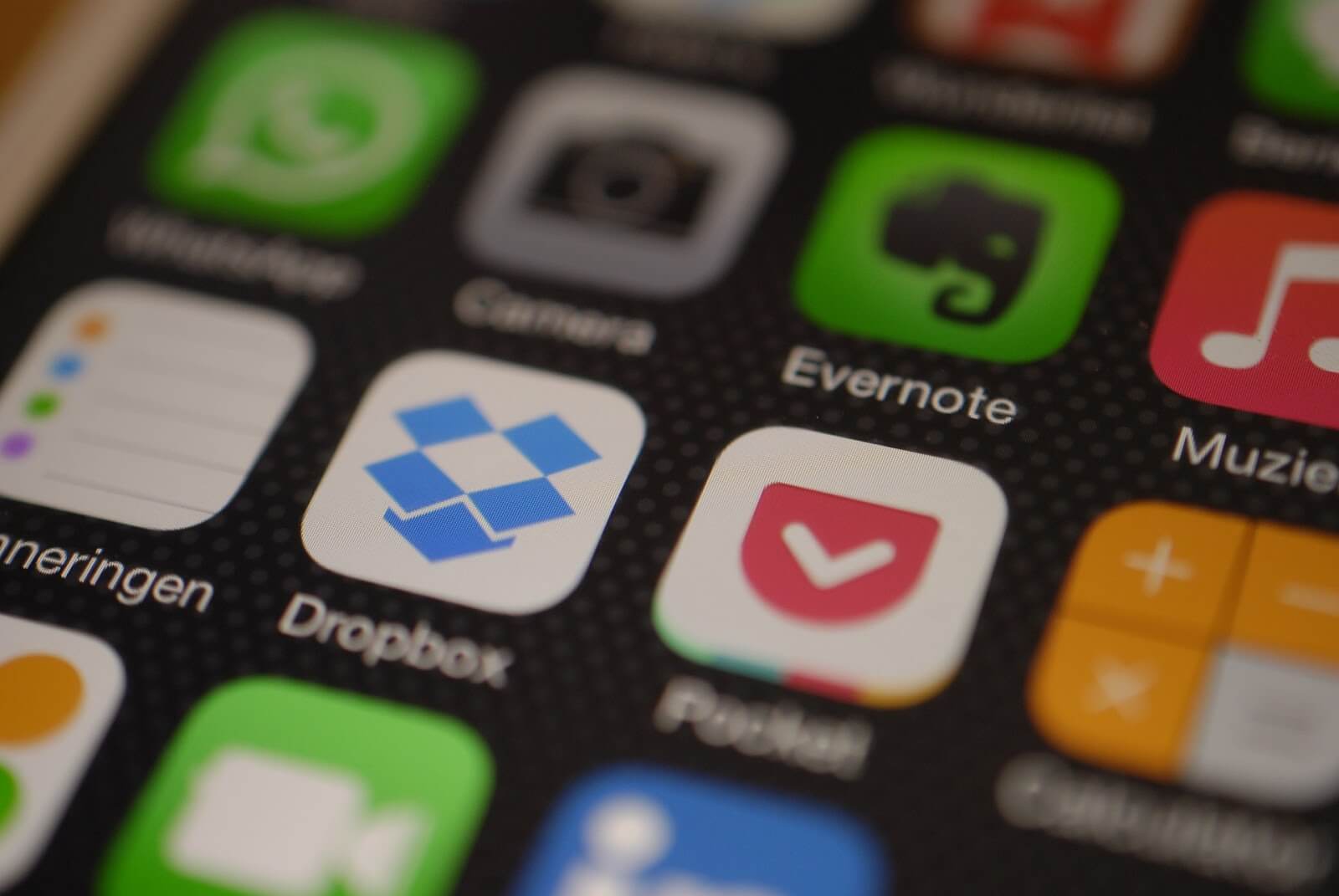
方法04:检出选择性同步功能
选择性同步功能使用户能够选择他们希望从Dropbox网站同步的特定文件(即 Dropbox.com)到计算机(或任何设备)的Dropbox文件夹。 如果您的数据实际上是在一台计算机上同步的所有文件,则Selective Sync可能实际上忽略了特定的文件夹。
为了检查您的计算机中缺少的这些数据或文件是否实际上是有选择地同步的,您可以通过转到Dropbox的首选项来执行此操作。 只需访问Dropbox偏好设置。 之后,选择帐户。 之后,转到“更改设置”。 最后,转到Selective Sync。
方法05:检出是否存在不兼容的文件
有时,文件名包含不兼容的字符。 这就是Dropbox不同步这个文件的原因,因为它为它做了一个例外。 这些字符包括以下内容:正斜杠(/),反斜杠(\),小于(<),大于(>)和冒号(:)。
这个清单绝不是独家的。 要确保Dropbox不同步的所有字符,您可以使用Dropbox的错误文件名工具。
方法06:使用替换工具以将数据同步到Dropbox的数据
你尝试过上面的所有方法吗? 他们都没有工作吗? 好吧,幸运的是,您仍然可以解决这个问题,并解决Dropbox无法同步的问题。 如果您尝试更改不同数据的文件名但仍然无法正常工作,那么还有一种解决方法。
您可以做的是为Dropbox使用替代工具。 您可以备份到PC或任何其他存储设备的备份,而不是在云存储上进行备份。 为此,您需要一个名为的工具 FoneDog的Android数据备份和恢复。 以下是 优点 以及如何使用这个神奇工具的步骤:
*您可以选择要备份甚至还原的文件或数据。 此外,您只需点击几下即可完成。
*它允许您备份设备的应用程序。 此外,还包括这些应用程序的内容。
*您可以预览备份文件和此备份文件的内容。
*您可以选择性地将要还原的数据还原到您希望的任何设备。
*它支持许多Android设备,超过八千(8000 +)。
*非常安全。 您是唯一可以访问备份文件及其中的数据的人。
*您的数据将始终保持安全。 您不必担心您的数据被覆盖。
*您可以选择获得30天免费试用版。 这意味着,在备份和恢复工具时,您实际上可以体验到最好的,而无需先付费。
*您的数据以非常无损的质量备份。
以下是有关如何使用Android数据备份和还原的步骤:
步骤01 - 转到 FoneDog的网站.
步骤02 - 在此网站上下载FoneDog工具包。 您可以先付款或先获得免费试用。
步骤03 - 在您的计算机上打开FoneDog工具包。
步骤04 - 确保在打开FoneDog并使用它时,其他备份工具未运行。
步骤05 - 选择Android数据备份和还原。
步骤06 - 使用USB线将Android设备连接到计算机。 确保在所述Android智能手机或平板电脑上激活称为调试的模式。
如果您的Android设备的版本号为4.0或更高版本,则会显示特定的弹出窗口。 在此弹出窗口中按确定以确认您要激活调试模式。
步骤07 - FoneDog工具包现在必须已检测到您的设备。 如果发生这种情况,请单击设备数据备份。 在正常情况下,FoneDog会为您扫描的不同类型的文件。 但是,您仍然可以选择实际要备份的数据类型。
步骤08 - 如果您已经选择了要备份的不同类型的数据,请按“开始”。 现在,备份过程将开始。 确保不要删除Android设备和计算机之间的连接。 也不要使用Android设备。 此外,请勿在备份过程完成时删除数据。
步骤09 - 备份过程完成后按OK。 现在,您可以检查备份文件的数据或内容。 或者,您也可以将已备份的数据还原到其他设备的数据。
以下是如何操作(即将数据恢复到其他设备):
步骤10 - 再次打开FoneDog工具包。
步骤11 - 选择Android数据备份和还原。
步骤12 - 选择“设备数据还原”。
步骤13 - FoneDog不会显示不同的备份文件。 选择要还原的备份文件。
步骤14 - 选择要还原的数据类型。 之后,选择要还原的特定数据。
步骤15 - 单击“还原”以开始还原过程。
步骤16 - 要开始还原文件的过程,请按“确定”。
步骤17 - 等待还原过程完成。 确保不要删除Android设备和计算机之间的连接。 也不要使用Android设备。 此外,请勿在备份过程完成时删除数据。 另外,请勿在此过程中使用手机或设备管理工具。
步骤18 - 通过检查FoneDog是否向您显示流程完成确认,确保整个流程已完成。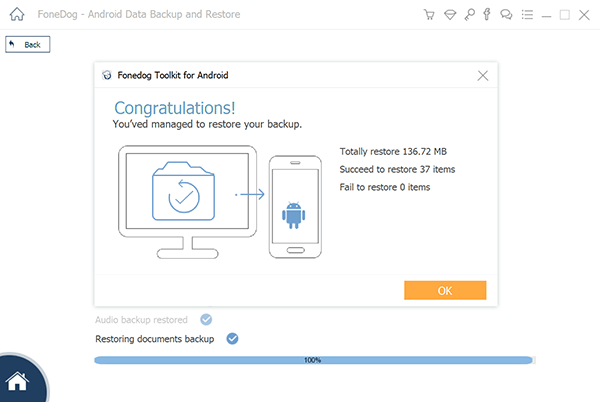
Dropbox是确保备份文件的好方法,可以在错误删除文件时进行检索。 但是,Dropbox并不是一个完美的平台。 您可以找到问题,例如用户说Dropbox不同步的问题。
为了解决此Dropbox不同步问题,您可以按照我们的指南进行操作。 一旦您能够解决此问题,您就可以享受使用有用的Dropbox帐户带来的好处和好处。
发表评论
评论
热门文章
/
有趣乏味
/
简单困难
谢谢! 这是您的选择:
Excellent
评分: 4.6 / 5 (基于 57 评级)